Wystąpił problem uniemożliwiający zaszyfrowanie tego folderu
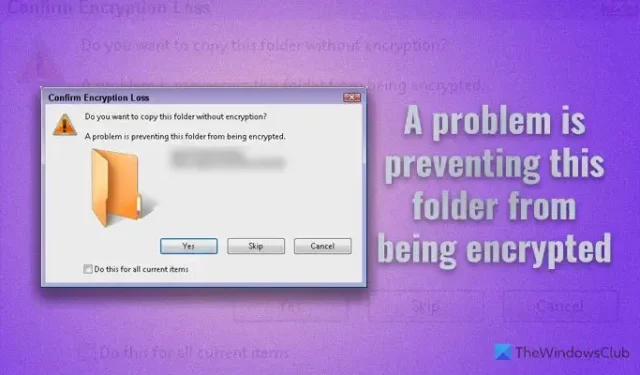
Jeśli podczas szyfrowania folderu pojawi się komunikat o błędzie Czy chcesz skopiować ten folder bez szyfrowania, problem uniemożliwia zaszyfrowanie tego folderu< a i=2>, oto jak możesz pozbyć się tego problemu. Istnieje wiele powodów, dla których ten błąd czasami występuje na komputerze z systemem Windows 11/10. Tutaj wymieniliśmy wszystkie możliwe przyczyny i rozwiązania, które pomogą Ci rozwiązać problem.
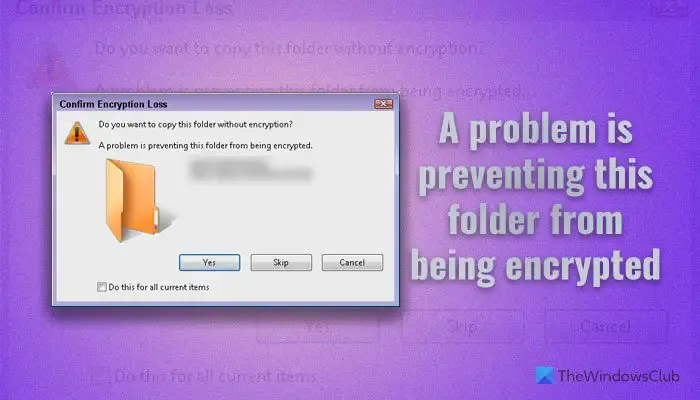
BitLocker to jedno z najlepszych i najbardziej przydatnych rozwiązań bezpieczeństwa, których możesz użyć do szyfrowania dysku i folderów. Niezależnie od tego, czy używasz systemu Windows 11, Windows 10, czy innej starszej wersji, możesz użyć tej funkcji, aby zablokować swoje foldery. Mogą jednak wystąpić problemy podczas przesyłania dodatkowych plików lub folderów z dysku niezaszyfrowanego na dysk zaszyfrowany.
Wystąpił problem uniemożliwiający zaszyfrowanie tego folderu
Aby naprawić Czy chcesz skopiować ten folder bez szyfrowania, problem uniemożliwia zaszyfrowanie tego folderu w systemie Windows 11/10, wykonaj następujące rozwiązania:
- Sprawdź, czy pliki są już zaszyfrowane
- Wyłącz funkcję BitLocker i włącz ją ponownie
- Spróbuj z kontem administratora
Aby dowiedzieć się więcej o tych rozwiązaniach, czytaj dalej.
Czy chcesz skopiować ten folder bez szyfrowania?
1] Sprawdź, czy pliki są już zaszyfrowane
Załóżmy, że przenosisz pliki z jednego folderu do drugiego. Jednak część plików jest już zaszyfrowana, a część odszyfrowana. W takiej sytuacji na komputerze może zostać wyświetlony taki komunikat o błędzie. W takim przypadku musisz wyłączyć ustawienie o nazwie Szyfruj zawartość, aby zabezpieczyć dane. Spowoduje to zastąpienie poprzedniego ustawienia i zastosowanie nowego. Aby to zrobić, wykonaj następujące kroki:
Najpierw kliknij prawym przyciskiem myszy folder źródłowy lub folder, z którego przenosisz dane, i wybierz opcję Właściwości .
Upewnij się, że jesteś na karcie Ogólne . Jeśli tak, kliknij przycisk Zaawansowane .
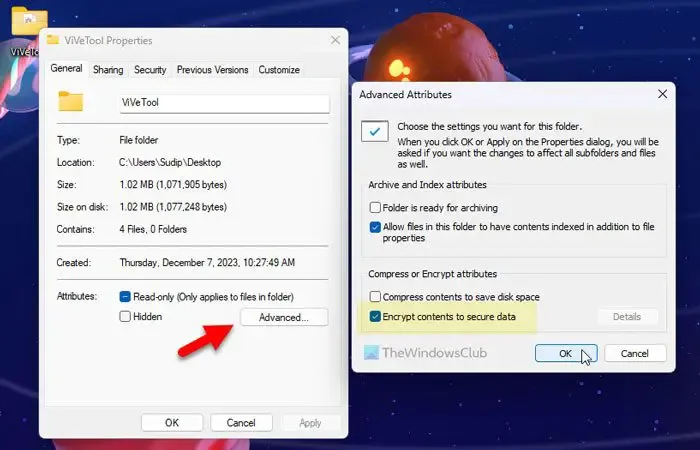
Przejdź do sekcji Kompresuj lub szyfruj atrybuty i usuń zaznaczenie pola Szyfruj zawartość, aby zabezpieczyć dane pole wyboru.
Na koniec kliknij przycisk OK . Teraz możesz bez problemu przenosić pliki i foldery.
2] Wyłącz funkcję BitLocker i włącz ją ponownie
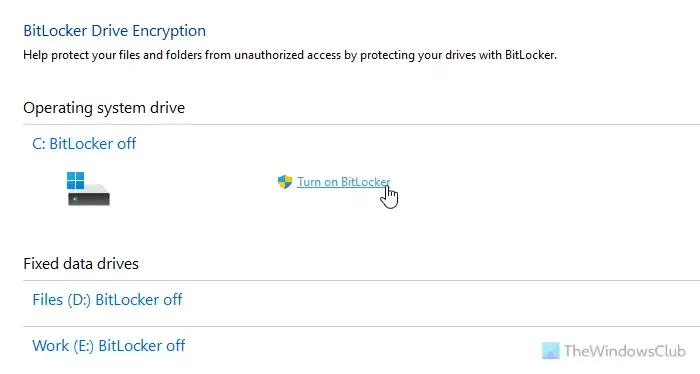
Czasami może to być problem z funkcją BitLocker. Jeśli ostatnio miałeś poważny problem związany ze złośliwym oprogramowaniem, oprogramowaniem reklamowym itp., niektóre pliki szyfrujące mogły zostać uszkodzone i to może być przyczyną tego problemu. Dlatego też sugeruje się wyłączenie funkcji BitLocker i włączenie jej ponownie.
3] Spróbuj z kontem administratora
BitLocker współpracuje z grupami lub kontami administratorów. Jeśli masz inne konto, możesz mieć takie problemy. Dlatego sprawdź, czy Twoje konto użytkownika ma uprawnienia administratora, czy nie. Jeśli nie, możesz włączyć wbudowane konto administratora i spróbować z nim.
Mam nadzieję, że ten przewodnik Ci pomógł.
Jak usunąć szyfrowanie z folderu?
Aby usunąć szyfrowanie z folderu, należy kliknąć go prawym przyciskiem myszy i najpierw wybrać opcję Właściwości. Następnie kliknij opcję Zaawansowane w zakładce Ogólne . Następnie usuń zaznaczenie pola wyboru Szyfruj zawartość, aby zabezpieczyć dane .
Dlaczego nie mogę zaszyfrować folderu?
Najczęstszą przyczyną niemożności zaszyfrowania folderu jest włączenie ustawienia w Edytorze lokalnych zasad grupy lub Edytorze rejestru. Nazywa się to Nie szyfruj automatycznie plików przenoszonych do zaszyfrowanych folderów. Musisz udać się do tej ścieżki: Konfiguracja komputera\Szablony administracyjne\System i wyłączyć to ustawienie.



Dodaj komentarz